Wprowadzenie
Windows 11 kontynuuje tradycję atrakcyjnego wizualnie interfejsu graficznego, urzekając użytkowników estetycznym designem i funkcjonalnymi funkcjami. Kluczowym składnikiem tego wizualnego doświadczenia jest pamięć podręczna miniatur, umożliwiająca szybkie podglądy plików, a tym samym poprawiająca interakcję użytkownika. Jednak problemy z pamięcią podręczną miniatur mogą utrudniać płynne działanie systemu. Ten szczegółowy przewodnik ma na celu rozwikłanie pojęcia pamięci podręcznej miniatur, jej znaczenia oraz kroków niezbędnych do jej skutecznego przywrócenia. Zagłębimy się w typowe problemy, z jakimi możesz się zetknąć, oraz środki zapobiegawcze, które pomogą utrzymać zdrową pamięć podręczną, uzbrajając Cię w wiedzę, aby Twój system Windows 11 działał optymalnie.
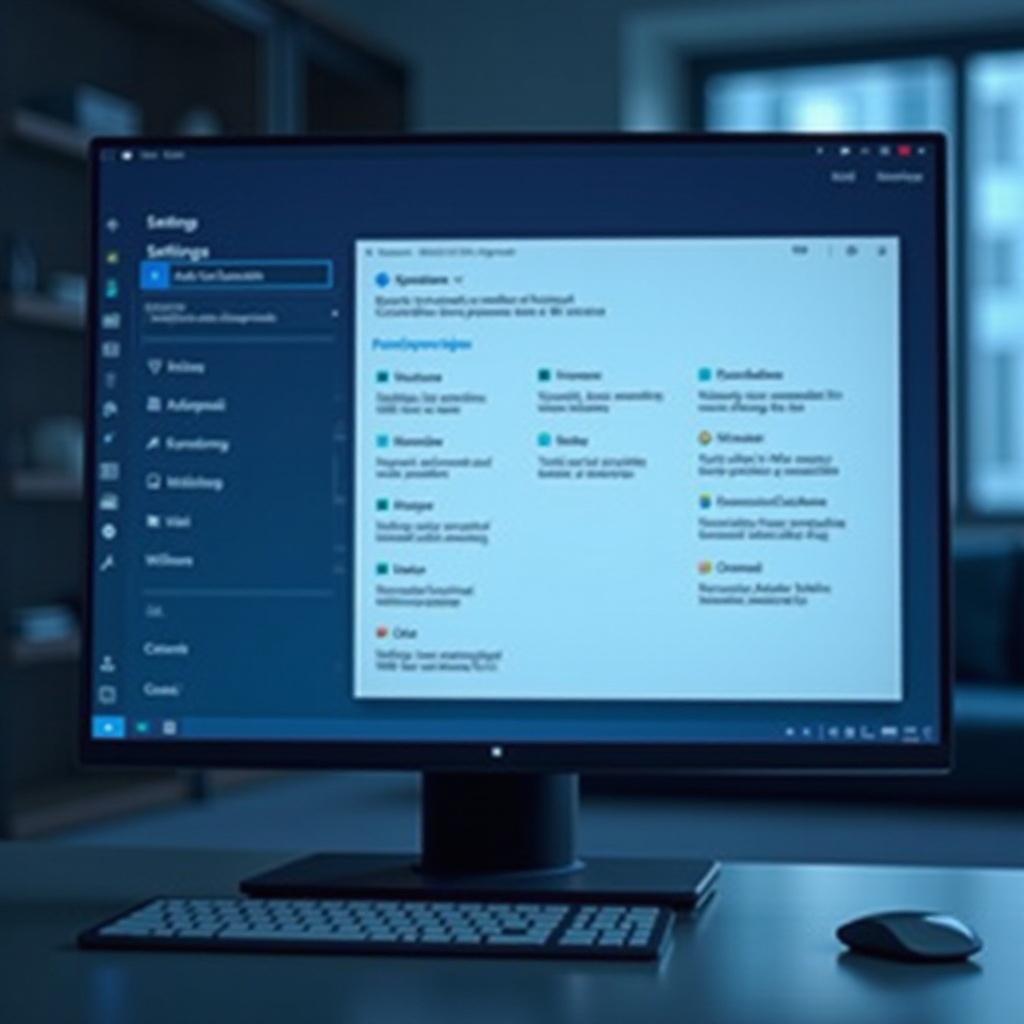
Zrozumienie Pamięci Podręcznej Miniatur w Windows 11
Pamięć podręczna miniatur to krytyczna funkcja w Windows 11, która przechowuje miniaturowe wersje obrazów plików multimedialnych. Dzięki temu, gdy otwierasz folder, system korzysta z tych zapisanych miniatur do szybkich podglądów, optymalizując prędkość i oszczędzając zasoby systemowe. Przechowywana w ukrytych plikach zazwyczaj zlokalizowanej w folderze profilu użytkownika z rozszerzeniem “thumbcache_*.db”, ta pamięć jest kluczowa dla płynnego działania systemu. Jednak uszkodzona lub przeciążona pamięć podręczna może prowadzić do opóźnień w dostępie do plików lub brakujących podglądów. Rozumiejąc jej funkcjonowanie, będziesz w stanie zarządzać i przywracać pamięć podręczną miniatur w razie potrzeby, zapewniając płynne działanie.
Powody do Przywrócenia Pamięci Podręcznej Miniatur
Istnieje kilka sytuacji, które mogą wymagać przywrócenia pamięci podręcznej miniatur w Windows 11. Zauważalnie, miniatury plików mogą nie wyświetlać się poprawnie lub mogą całkowicie zniknąć, co sugeruje uszkodzenie pamięci podręcznej. To uszkodzenie może być wynikiem aktualizacji oprogramowania, przypadkowych usunięć lub po prostu przeciążonego systemu. Zidentyfikowanie tych problemów to pierwszy krok do ich rozwiązania. Przywrócenie pamięci podręcznej może naprawić te problemy, poprawiając prędkość przeglądania systemu i niezawodność. Poznajmy skuteczne metody radzenia sobie z przywracaniem pamięci podręcznej miniatur w Windows 11.
Jak Przywrócić Pamięć Podręczną Miniatur w Windows 11
Aby odświeżyć pamięć podręczną miniatur, można zastosować różne metody, w zależności od poziomu komfortu technicznego. Każda metoda jest dostosowana, aby zapewnić łatwość użycia przy jednoczesnym skutecznym rozwiązywaniu problemów z pamięcią podręczną.
Metoda 1: Użycie Narzędzia Oczyszczania Dysku
- Otwórz Oczyszczanie Dysku: Naciśnij klawisz Windows, wpisz ‘Oczyszczanie Dysku’ i wybierz go z wyników.
- Wybierz Dysk: Wybierz swój główny dysk, zazwyczaj dysk C:, a następnie kliknij OK.
- Wybierz “Miniatury”: W opcjach Oczyszczania Dysku zaznacz pole obok “Miniatury”.
- Wyczyść Pamięć Podręczną: Kliknij OK, a następnie potwierdź, klikając “Usuń pliki”. Ten proces automatycznie czyści i rekonstruuje pamięć podręczną miniatur.
Metoda 2: Przez Opcje Eksploratora Plików
- Otwórz Opcje Eksploratora Plików: Naciśnij klawisz Windows, wpisz ‘Opcje Eksploratora Plików’, i naciśnij Enter.
- Dostęp do Karty Widok: W opcjach przejdź do zakładki “Widok”.
- Zresetuj Widoki Folderów: Wybierz “Zresetuj foldery”, aby przywrócić wszystkie foldery do domyślnych ustawień.
- Przełącz Miniatury: W ustawieniach zaawansowanych wybierz “Zawsze pokazuj ikony, nigdy miniatury”, zastosuj zmiany, a następnie wróć, aby zezwolić miniaturom.
Metoda 3: Polecenia w Wierszu Poleceń
- Otwórz Wiersz Poleceń: Wpisz ‘cmd’ w menu Start i uruchom jako Administrator.
- Zatrzymaj Eksploratora: Wykonaj
taskkill /f /im explorer.exe, aby zatrzymać Eksploratora Plików. - Usuń Pliki Pamięci: Wprowadź
del /f /s /q /a %LocalAppData%\Microsoft\Windows\Explorer\thumbcache_*.db, aby usunąć pliki pamięci podręcznej. - Uruchom Ponownie Eksploratora: Wpisując
start explorer.exe, możesz ponownie uruchomić Eksploratora Plików i odbudować pamięć podręczną.
Metoda 4: Narzędzia Oprogramowania Osób Trzecich
Różnorodne aplikacje firm trzecich mogą pomóc w zarządzaniu i przywracaniu pamięci podręcznej miniatur, zapewniając przyjazne dla użytkownika doświadczenie. Aplikacje takie jak Thumbnail Database Cleaner lub CCleaner oferują łatwe opcje czyszczenia i odbudowywania pamięci, często w pakiecie z dodatkowymi funkcjami do optymalizacji wydajności systemu.
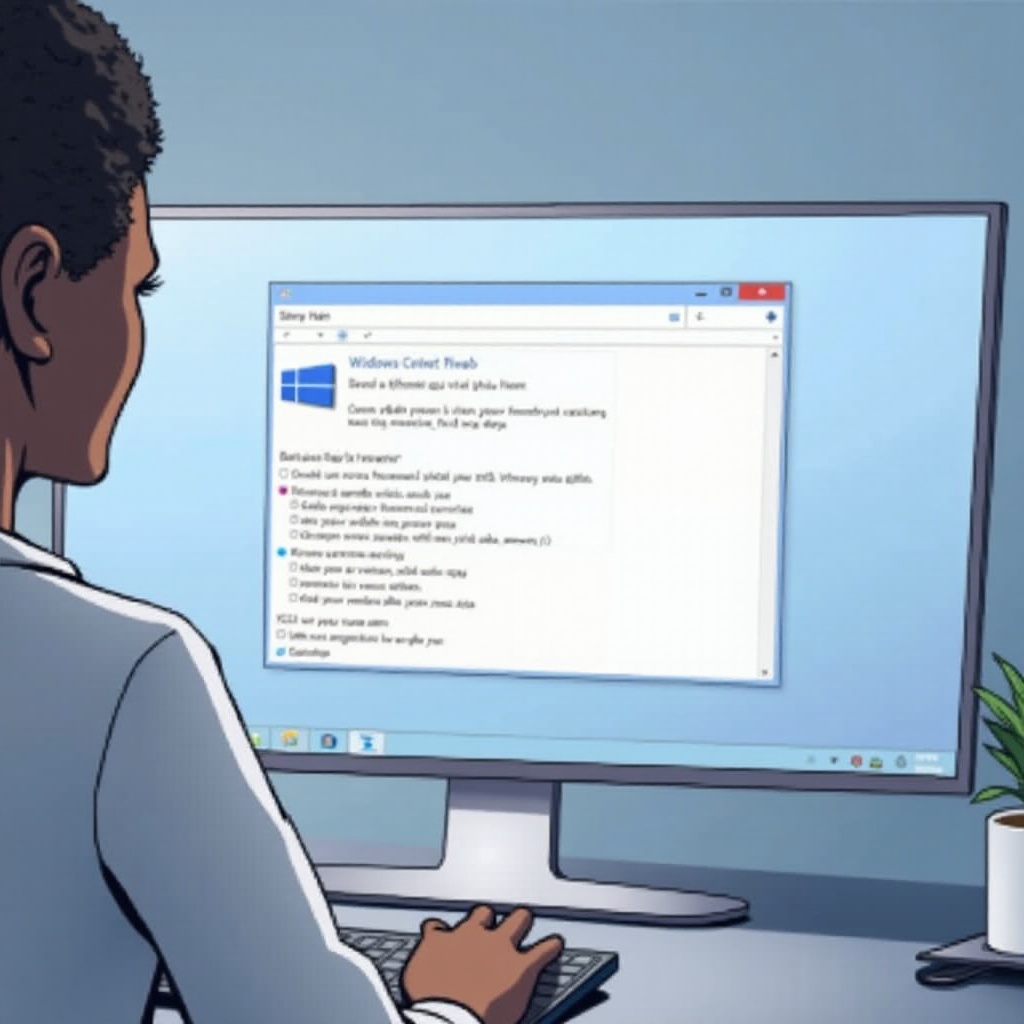
Rozwiązywanie Typowych Problemów
Nawet po przywróceniu, mogą utrzymywać się niektóre problemy z wyświetlaniem miniatur. Upewnij się, że wszystkie aktualizacje systemu są aktualne, ponieważ przestarzałe oprogramowanie może powodować nieoczekiwane problemy. Czasami konieczne może być wypróbowanie różnych metod przywracania. Oprogramowanie firm trzecich może stanowić opcję dodatkową, jeśli ręczne próby zawiodą. W przypadku uporczywych problemów, zbadanie innych ustawień systemowych lub uprawnień, które mogą uniemożliwiać generowanie miniatur, może być użyteczne. Dodatkowo, przeprowadzenie kontroli malware może pomóc w izolowaniu problemów, które mogą wpływać na pamięć podręczną.
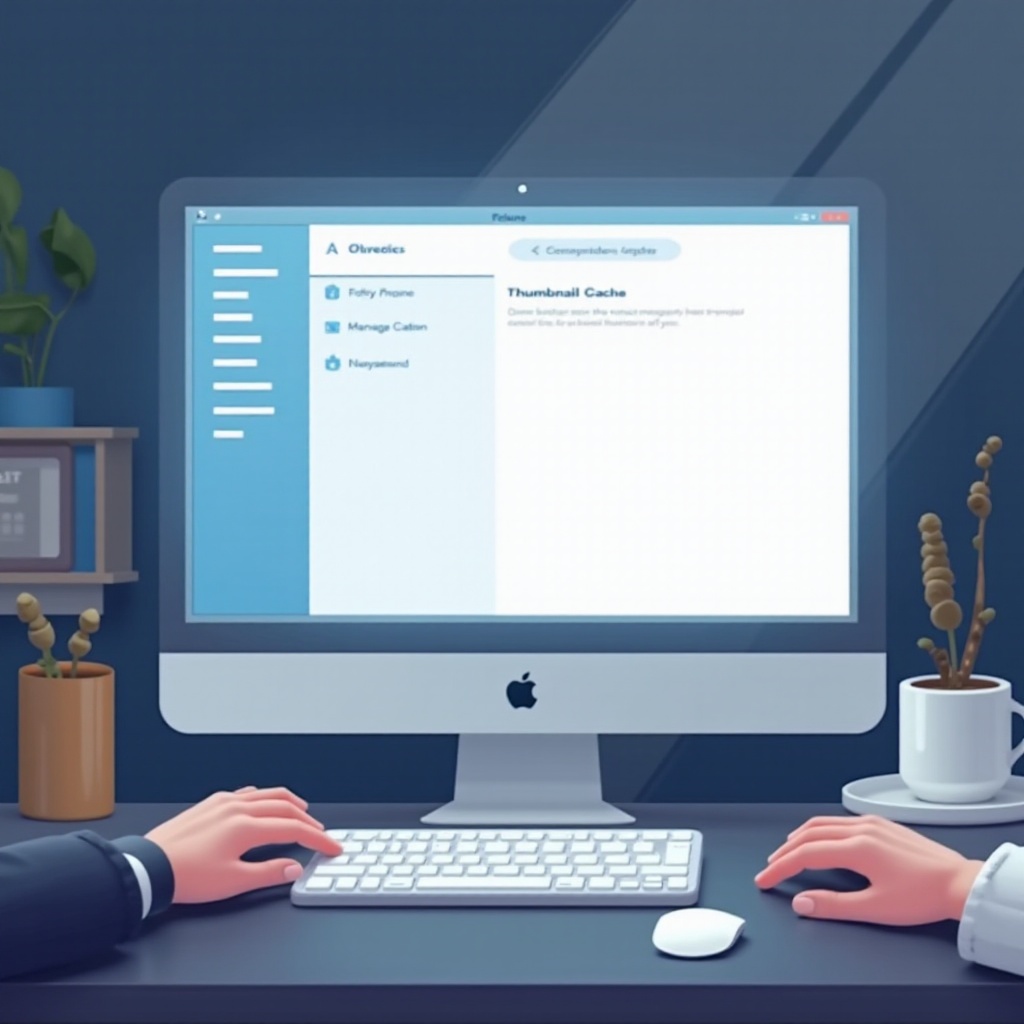
Środki Zapobiegawcze na Przyszłość
Aby uniknąć przyszłych komplikacji związanych z pamięcią podręczną miniatur, niezbędne są regularne rutynowe czynności konserwacyjne i czyszczenie. Zaplanuj rutynowe czyszczenie systemu, które obejmuje konsolidację pamięci podręcznej miniatur. Unikaj ręcznego usuwania plików systemowych, jeśli nie jesteś pewny; pozwól, aby zautomatyzowane narzędzia wykonywały te zadania. Regularne aktualizacje systemu i oprogramowania zapewniają, że unika się problemów z kompatybilnością. Zachowaj ostrożność w przypadku zbędnego oprogramowania firm trzecich, które może zmieniać kluczowe ustawienia systemowe. Przyjmując proaktywną strategię konserwacji, możesz zapewnić płynne i efektywne środowisko pamięci podręcznej miniatur.
Wniosek
Pamięć podręczna miniatur w Windows 11 znacznie zwiększa dostępność plików i ogólną wydajność systemu. Umiejętne zarządzanie i przywracanie pamięci podręcznej może znacznie poprawić Twoje doświadczenia z komputerem. Niezależnie od tego, czy korzystasz z wbudowanych narzędzi systemowych, czy rozwiązań firm trzecich, kluczowe jest wybranie metody, która odpowiada twoim umiejętnościom technicznym. Dzięki regularnej konserwacji i zrozumieniu technik rozwiązywania problemów, możesz utrzymać trwałą wydajność systemu i estetyczną przyjemność w zarządzaniu plikami.
Najczęściej zadawane pytania
Co powoduje uszkodzenie pamięci podręcznej miniatur w systemie Windows 11?
Uszkodzenie pamięci podręcznej miniatur może wynikać z nieprawidłowego zamknięcia systemu, infekcji złośliwym oprogramowaniem lub konfliktów oprogramowania. Regularne aktualizowanie i czyszczenie systemu może zminimalizować te ryzyka.
Jak często powinienem czyścić pamięć podręczną miniatur?
Zaleca się czyszczenie pamięci podręcznej miniatur tylko w przypadku wystąpienia problemów. Comiesięczne sprzątanie podczas regularnej konserwacji systemu może pomóc w utrzymaniu wydajności.
Czy przywracanie pamięci podręcznej miniatur wpływa na wydajność systemu?
Tak, przywracanie uszkodzonej pamięci podręcznej miniatur może poprawić wydajność, redukując problemy, poprawiając szybkość dostępu do plików i zmniejszając niepotrzebne obciążenia zasobów.

